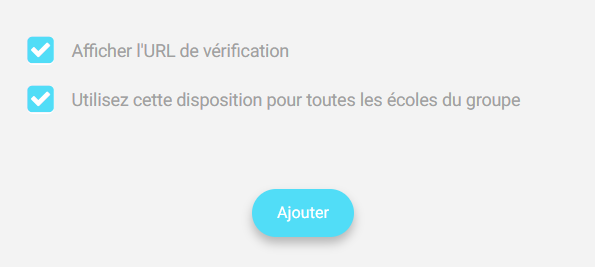Table des Matières
Pour Créer une Nouvelle Mise en Page : #
- À la page Certificats | lettres, cliquez sur le bouton Gérer les mises en page, puis sur le bouton Créer une nouvelle mise en page.
- Ajoutez un nom pour votre mise en page.
- Sélectionnez l’orientation de la mise en page ; paysage ou portrait.
- Importez une image de fond depuis votre ordinateur.
- Choisissez la couleur de votre mise en page, ou tapez simplement le nom de la couleur que vous voulez dans le champ correspondant.
- Choisissez la couleur du texte.
- Cochez la case A une bordure si vous voulez ajouter des bordures pour votre mise en page.
- Choisissez la couleur de la bordure.
- Spécifiez l’emplacement du code QR : Haut à droite, Haut à gauche, Bas à droite, Bas à gauche.
- Cochez la case Personnaliser l’emplacement QR si vous souhaitez personnaliser un endroit dans votre mise en page pour le code QR, puis personnalisez-le en cliquant sur les flèches haut/bas, ou simplement en tapant les bonnes dimensions avec votre propre main.
- Spécifiez l’emplacement de la signature : Haut à droite, Haut à gauche, Bas à droite, Bas à gauche.
- Cochez la case Personnaliser l’emplacement de la signature si vous souhaitez personnaliser un endroit dans votre mise en page pour la signature, puis personnalisez-le en cliquant sur les flèches haut/bas, ou simplement en tapant les bonnes dimensions avec votre propre main.
- Cochez la case Afficher l'URL de vérification pour afficher l’URL de vérification.
- Cochez la case Utilisez cette disposition pour toutes les écoles du groupe afin de la rendre utilisable pour toutes les écoles de votre groupe scolaire.
- Cliquez sur le bouton Ajouter pour soumettre la mise en page.